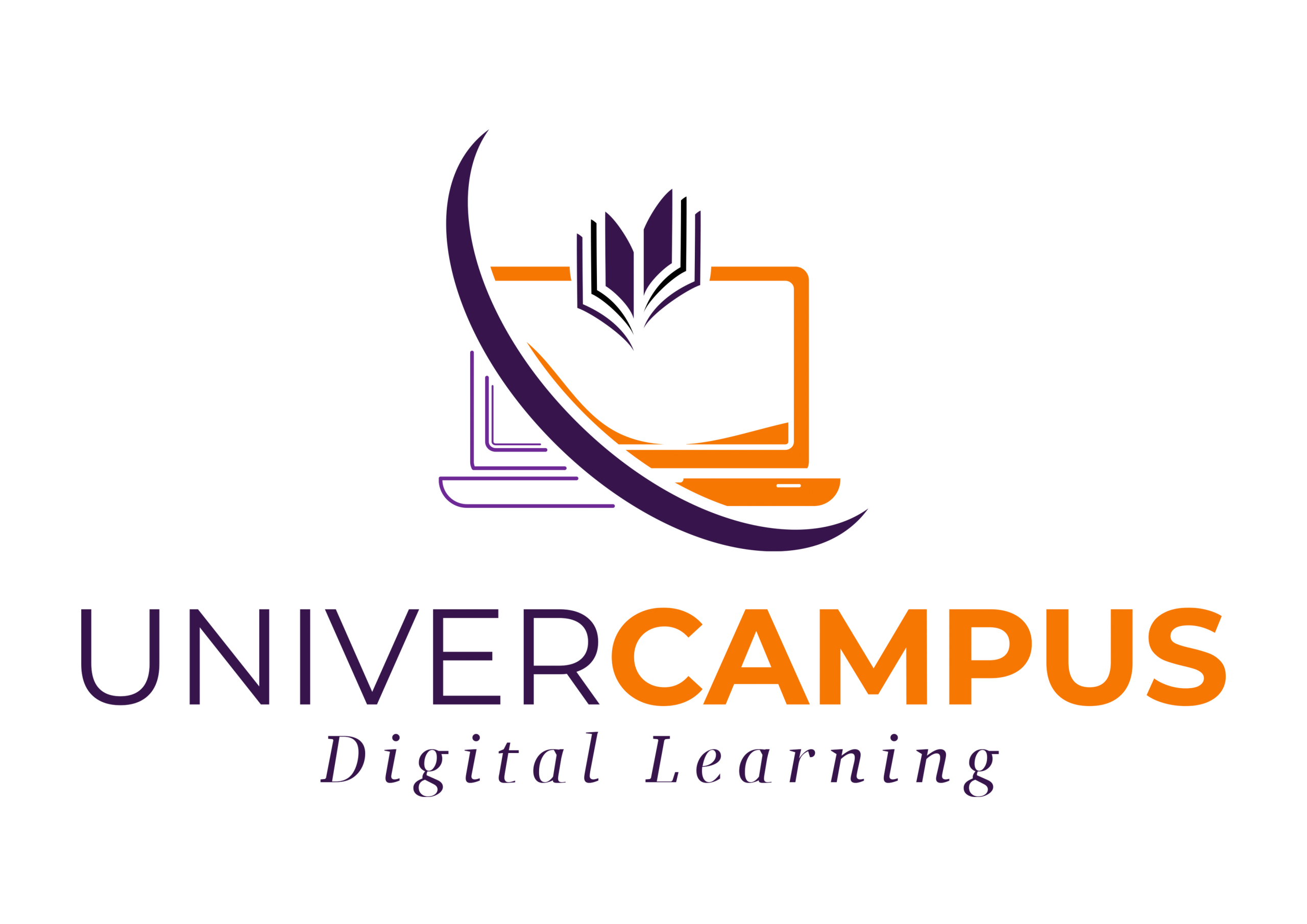Si vous recherchez une application de montage vidéo vous permettant d’éditer les vidéos comme vous le souhaitez, Adobe Premiere Pro est la meilleure solution. Premiere Pro est utilisé par les professionnels du monde entier pour tous les types de production, des vidéos commerciales et marketing aux vidéos musicales en passant par les documentaires, les longs métrages. Ce cours complet est le meilleur moyen d’intervenir et de commencer à éditer.
Objectifs pédagogiques
• Savoir utiliser les fenêtres de montage ;
• Réaliser des transitions et des effets vidéos ;
• Utiliser effi cacement les outils Masque et titrage ;
• Réaliser un étalonnage de qualité.
Matériel nécessaire
• Disposer d’un ordinateur, d’un smartphone ou d’une tablette avec une connexion Internet ;
• Logiciel Adobe Premiere Pro 2019 ;
• Navigateur web : Google Chrome, Firefox.
Modalités d’évaluation des acquis
• Auto-évaluation sous forme de questionnaires ;
• Exercices sous formes d’ateliers pratiques ;
• Questionnaire de positionnement ;
• Evaluation à chaud.
Moyens pédagogiques et techniques
Notre technologie vous garantit une gestion autonome de tout votre dispositif e-learning, blended learning, classes virtuelles avec une prise en main immédiate et intuitive.
• Plateforme personnalisable à votre charte ;
• Accès illimité à la plateforme de cours 24/7 ;
• Catalogue de plus de 1000 heures de modules e-learning;
• Cours théoriques au format vidéo ;
• Formations accessibles via un ordinateur ou une tablette ;
• Assistance technique par téléphone, chat et email ;
Notre technologie garantit une simulation logicielle parfaite ne nécessitant aucune installation sur le poste de l’apprenant et consommant une très faible bande passante.